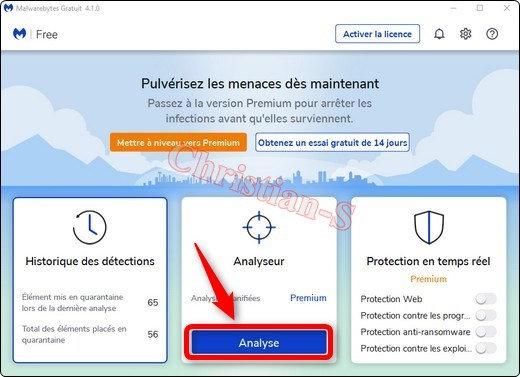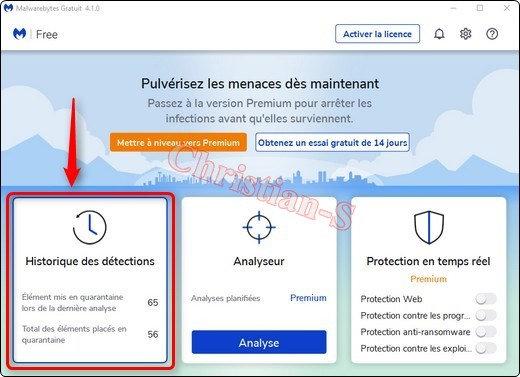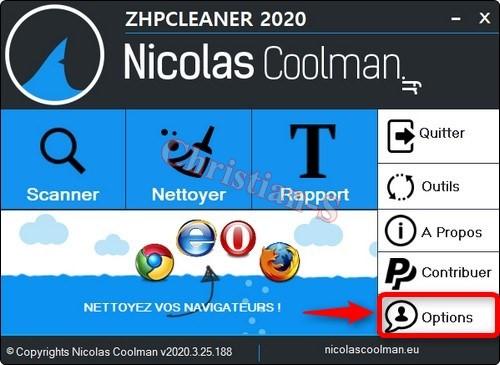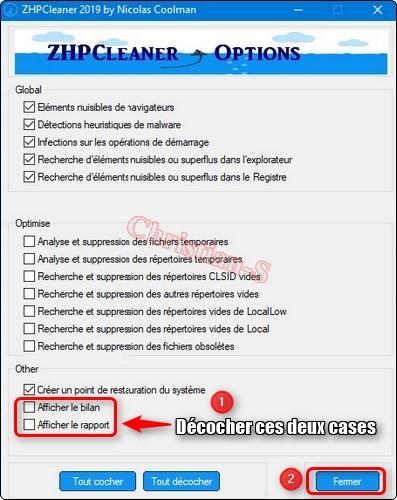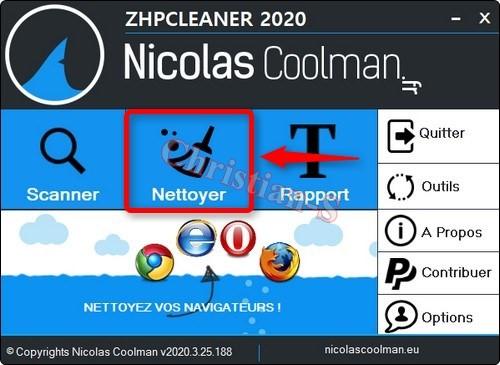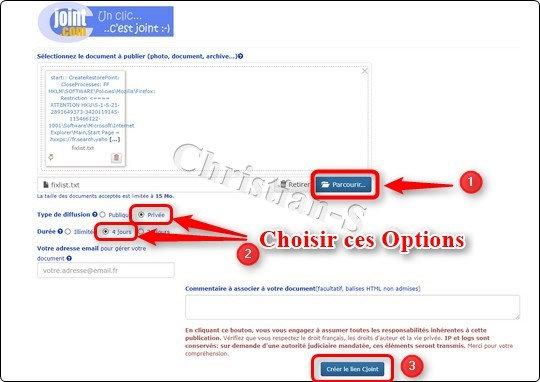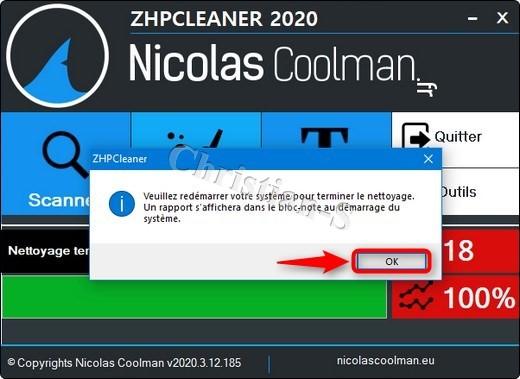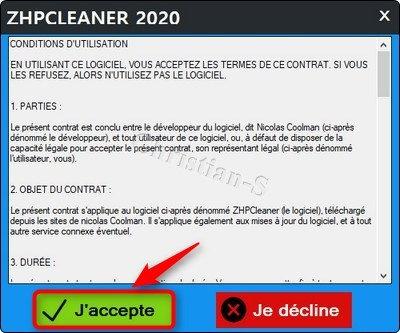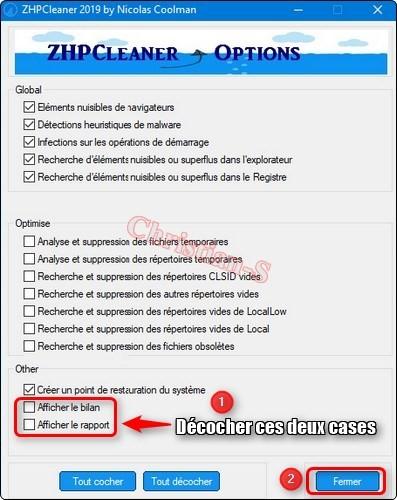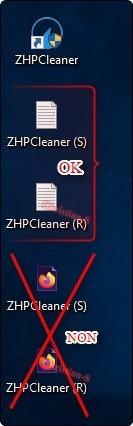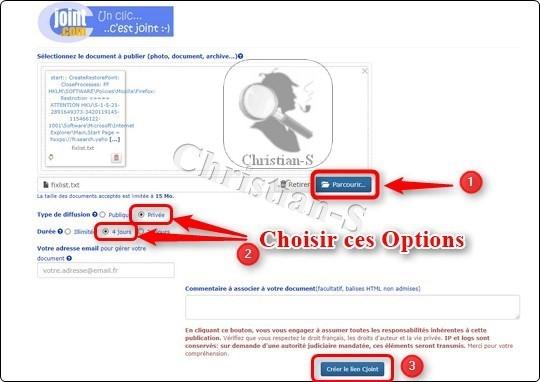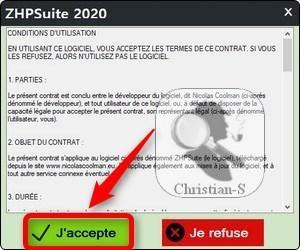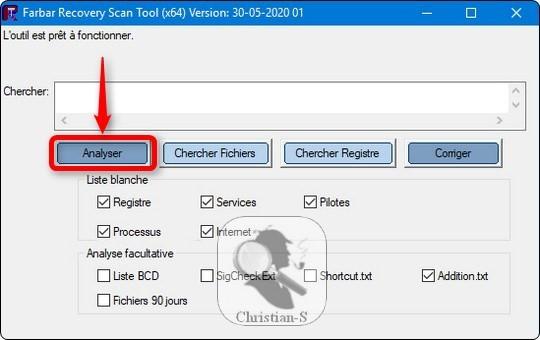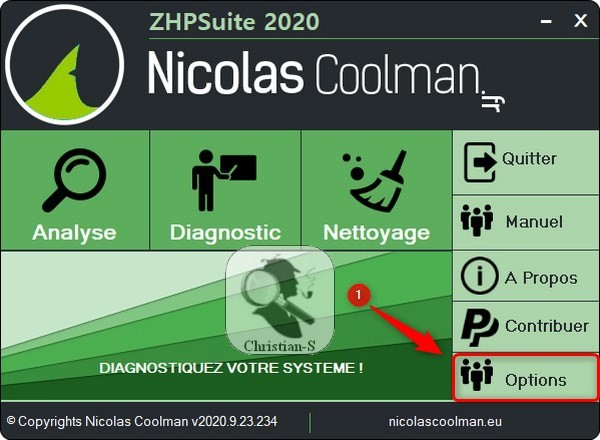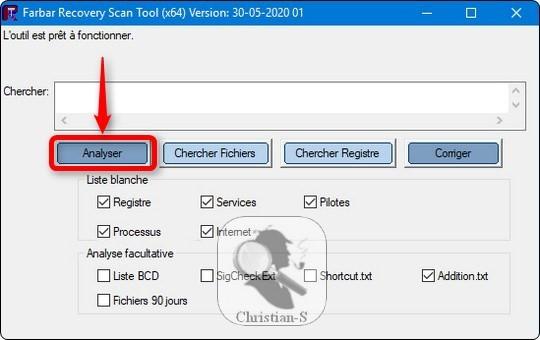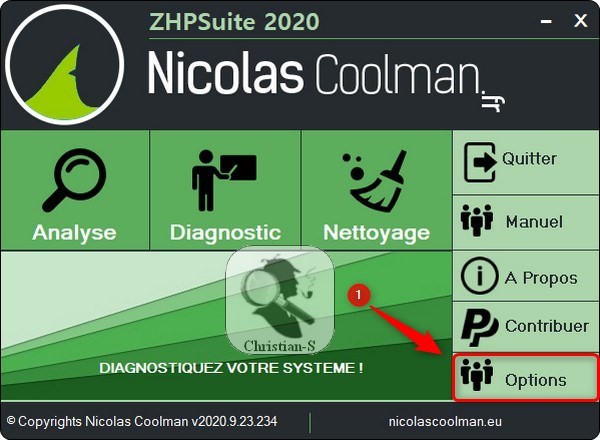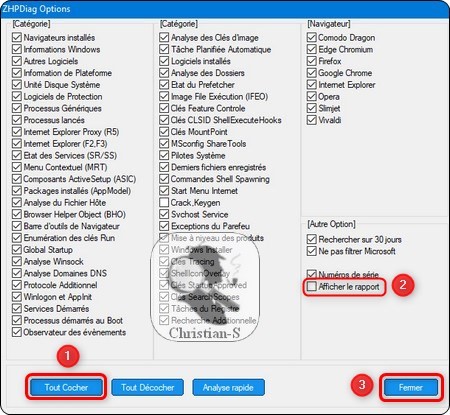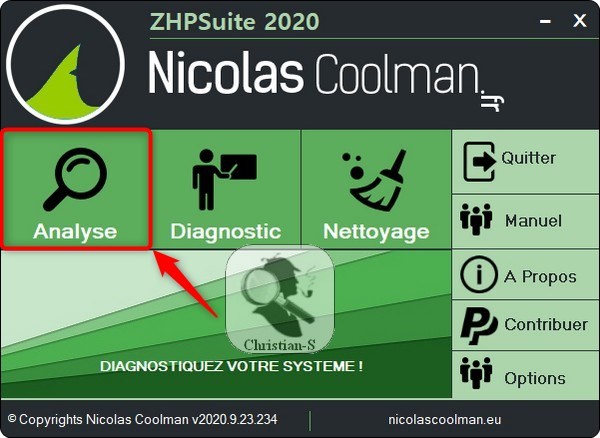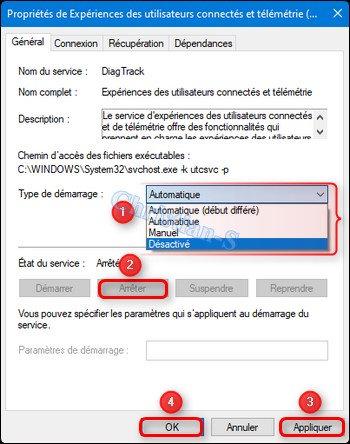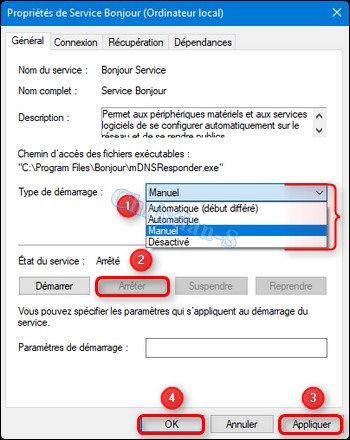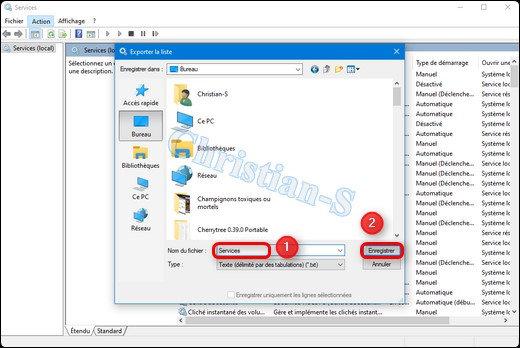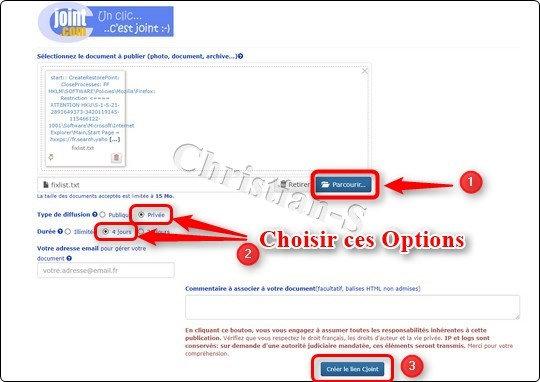-
Nbre de contenus
888 -
Inscription
-
Dernière visite
-
Jours gagnés
12
Tout ce qui a été posté par Christian-S
-

Bonjour. Découverte trojanX-gen et vbs dropper ?
Christian-S a répondu à un(e) sujet de Alee dans Désinfection PC
re C'est pas grave, une fois la MAJ de terminée et redémarrage PC, faites Malwarebytes comme décrit.. Christian-S -

Bonjour. Découverte trojanX-gen et vbs dropper ?
Christian-S a répondu à un(e) sujet de Alee dans Désinfection PC
Hello Attendez la fin de cette désinfection, que vous ayez un PC Clean !! Vous pouvez même les supprimer, car j'ai toujours un double des rapports. Ensuite Nous allons utiliser Malwarebytes pour une analyse, vous pourrez le désinstaller en fin de désinfection. en attendant : Télécharger Malwarebytes Anti-Malware Ici => https://fr.malwarebytes.com/mwb-download/thankyou/ Clic droit sur MBSetup.exe , Choisir Exécuter en tant qu'administrateur Une fois l'installation terminée Dans la fenêtre pour Acheter ou activer la licence Cliquer sur Peut être plus tard Cliquer sur Ouvrir la version gratuite de Malwarebytes Cliquer sur la molette en haut à droite Cliquer sur l’onglet Sécurité , Activer le bouton Rechercher les Rootkits En dessous Élément potentiellement indésirables , Veiller a ce que les deux soient sur Toujours (recommandé) Faites juste une Analyse En cliquant sur l’onglet Analyse Malwarebytes se met à jour, etc... Patientez, Laisser travailler l'outil et ne plus se servir du PC pendant l'analyse. Une fois l’examen terminé , Si il y a des détections Accédez à la Quarantaine, Cliquer sur l'historique des détections. Pour Exporter un rapport Cliquer dans l'interface sur Analyseur Cliquer sur Afficher le Compte rendu . Sélectionner le compte rendu d'analyse effectué, Cliquer sur Afficher Exporter. Cliquer sur Fichier texte (*.txt) Dans la boîte de dialogue 'Enregistrer le fichier' qui s'est ouvert, Choisir sur le Bureau. Dans la zone Nom du fichier: Saisir le nom de mbam.txt pour le rapport d'examen. Une boîte de message intitulée Fichier enregistré doit apparaître, Et vous annonce que ce fichier a été exporté avec succès". Clique sur OK Héberger le rapport mbam.txt sur Cjoint Hébergez le rapport sur ce site, Ici > http://cjoint.com Cliquer sur Parcourir Trouver > le rapport que tu viens d'enregistrer qui doit par exemple être sur ton bureau Valider en cliquant sur > Créer le lien Cjoint Mettre le lien généré dans le prochain message. Christian-S -

Bonjour. Découverte trojanX-gen et vbs dropper ?
Christian-S a répondu à un(e) sujet de Alee dans Désinfection PC
Hello Relancer ZHPcleaner Clic droit " Exécuter en tant que en tant qu'administrateur " sur ZHPCleaner.exe Cliquer en bas à droite sur le bouton options Cliquer sur " Tout Cocher " Décocher ces deux cases : Afficher le bilan et Afficher le rapport. Cliquer ensuite sur Fermer Cliquez sur Scanner A la fin du scan, Si des malveillants ont été trouvés. 1) Cliquer sur Nettoyer Tous les éléments sont sélectionnés par défaut Laisser toutes les cases cochées 2) Cliquer sur Valider 3) Cliquer à nouveau sur Nettoyer Redémarrer le PC Poster le lien du rapport hébergé du nom > ZHPCleaner (R).txt se trouvant sur le bureau Le rapport se trouvera aussi sous > %APPDATA%\ZHP Suffit de Coller dans la barre de Recherche %APPDATA%\ZHP ou Appuyer simultanément sur les touches Windows + R Dans la fenêtre Exécuter, Copier/coller : %APPDATA%\ZHP Dans la fenêtre Chercher le rapport Hébergez le rapport sur ce site, Ici > http://cjoint.com Cliquer sur Parcourir Trouver > le rapport que tu viens d'enregistrer qui doit par exemple être sur ton bureau Valider en cliquant sur > Créer le lien Cjoint. Mettre le lien généré dans le prochain message. Ne pas héberger les raccourcis HTML de ZHPCleaner Si le PC ne redémarre pas > Redémarrer le PC Christian-S -

Bonjour. Découverte trojanX-gen et vbs dropper ?
Christian-S a répondu à un(e) sujet de Alee dans Désinfection PC
Hello Votre Antivirus pourrait bloquer son lancement, il s’agit bien évidemment d’un faux-positif Désactiver le temporairement, le temps de son utilisation. Télecharger ZHPcleaner Ici > https://nicolascoolman.eu/download/telechargez-zhpcleaner-gratuit/?wpdmdl=23616&refresh=5ea1834fc3ac11587643215 Sur le bureau et pas ailleurs Lancer ZHPcleaner, Clic droit " Exécuter en tant que en tant qu'administrateur sur ZHPCleaner.exe Accepter les termes. Cliquer en bas à droite sur le bouton Options Cliquer sur " Tout Cocher " Décocher ces deux cases : Afficher le bilan et Afficher le rapport Cliquer ensuite sur Fermer Cliquez sur Scanner Poster le lien du rapport hébergé du nom > ZHPCleaner (S).txt se trouvant sur le bureau Le rapport se trouvera aussi sous > %APPDATA%\ZHP Suffit de Coller dans la barre de Recherche %APPDATA%\ZHP ou Appuyer simultanément sur les touches Windows + R Dans la fenêtre Exécuter, Copier/coller : %APPDATA%\ZHP Dans la fenêtre Chercher le rapport Hébergez le rapport sur ce site, Ici > http://cjoint.com Cliquer sur Parcourir Trouver > le rapport que tu viens d'enregistrer qui doit par exemple être sur ton bureau Valider en cliquant sur > Créer le lien Cjoint Mettre le lien généré dans le prochain message. Ne pas héberger les raccourcis HTML Christian-S -

Bonjour. Découverte trojanX-gen et vbs dropper ?
Christian-S a répondu à un(e) sujet de Alee dans Désinfection PC
Hello Ce PC est infecté, faudra le faire en plusieurs étapes + Scripts de suppressions /!\ Ce script est personnalisé et a été établi pour le PC de @Alee Il ne doit, en aucun cas, être appliqué sur un autre système, au risque de provoquer de graves dysfonctionnements et endommager votre Windows /!\ Fermer toutes vos applications en cours .... Cliquer sur ce lien > Fixlist 1 Alee Dans la fenêtre qui s'ouvre , Clic droit et choisir > tout sélectionner ou Ctrl A Nouveau clic droit > Copier ou Ctrl C Clic droit sur FRST64 > Exécuter en tant qu'administrateur pour le lancer Cliquer une seule fois sur Corriger, Nul besoin de coller le script dans FRST qui le prends direct dans le presse papier. Patientez le temps de la correction A cette fenêtre vous demandant de redémarrer Cliquer sur OK L'outil va créer un rapport de correction Fixlog.txt Hébergez le rapport sur ce site, Ici > http://cjoint.com Choisir ces Options > diffusion: privée, durée: 4 jours Cliquer sur Parcourir Trouver > le rapport que tu viens d'enregistrer qui doit par exemple être sur ton bureau Valider en cliquant sur > Créer le lien Cjoint. Poste le lien du rapport hébergé dans le prochain message. Christian-S -

Icônes dans la barre des tâches.
Christian-S a répondu à un(e) sujet de Bernard PAUTAL dans Désinfection PC
Hello Spybot Search and Destroy est obsolète, inutile et encombre votre PC. Les helpers préconisent la désinstallation. Désinstaller Spybot Search and Destroy via le Panneau de Configuration > Désinstaller un programme Redémarrer votre PC Si @Firebird passe par ici , elle se fera un plaisir de vous en débarrasser et faire une petite vérification . Attendez ces instructions, sinon je repasserai pour la suite Christian-S -

Bonjour. Découverte trojanX-gen et vbs dropper ?
Christian-S a répondu à un(e) sujet de Alee dans Désinfection PC
Hello Bienvenue à vous @Alee sur le Site Le Crabe.net en Section Désinfection PC. Merci de suivre mes instructions de la procédure de diagnostic jusqu’à que je vous dise que la Désinfection est terminée. Ne pas vous faire aider ailleurs en ouvrant un sujet identique sur un autre Site, votre PC s'en portera mieux !!. \*/ Important \!/. Votre Antivirus pourrait bloquer le lancement de ces outils, il s’agit bien évidemment d’un faux-positif Désactivez le temporairement, le temps du téléchargement et de leur utilisation. Télécharger ZHPSuite sur votre bureau !! Ici > ZHPSuite Clic droit " Exécuter en tant que en tant qu'administrateur sur ZHPSuite.exe Acceptez la licence Cliquer en bas à droite sur le bouton Options Cliquer sur " Tout Cocher " Puis Décocher cette case : Afficher le rapport Cliquer ensuite sur Fermer Cliquer sur Analyse L'analyse se lance alors En fin d'analyse Le rapport se trouve sur votre Bureau. Le rapport se trouvera aussi sous > %APPDATA%\ZHP\ZHPDiag.txt Suffit de Coller dans la barre de Recherche %APPDATA%\ZHP\ZHPDiag.txt ou Appuyer simultanément sur les touches Windows + R Dans la fenêtre Exécuter, Copier/coller : %APPDATA%\ZHP Dans la fenêtre Chercher le rapport Tous les Rapports sont à Héberger et à transmettre sous forme de lien !!! Pour les Héberger Hébergez le rapport sur ce site, Ici > http://cjoint.com Choisir ces Options > diffusion: privée, durée: 4 jours Cliquer sur Parcourir Trouver > le rapport que tu viens d'enregistrer qui doit par exemple être sur ton bureau Valider en cliquant sur > Créer le lien Cjoint Mettre le lien généré dans le prochain message. et en plus faire : Pour la version de FRST qui vous correspond Voir en bas de page => Comment savoir si mon PC exécute la version 32 bits ou 64 bits de Windows Télécharger Farbar Recovery Scan Tool Ici > FRST 64 Bits ou Ici > Frst 32 bits Sur votre bureau et pas ailleurs Clic droit " Exécuter en tant que en tant qu'administrateur " sur FRST64.exe ou FRST.exe Acceptez les termes A la fenêtre qui s’ouvre ,répondez " oui " Faites juste > une Analyse en cliquant sur le bouton > Analyser Les rapports sont complets et permettent donc de déceler des infections. Il est pratique de lister et supprimer des infections ou des programmes récalcitrants. Farbar Recovery Scan Tool ne supprime rien, il lui faut un fichier script avec des commandes pour supprimer des éléments. Les rapports FRST.txt et Addition.txt seront générés. Poster que le contenu de FRST.txt et celui de Addition.txt en lien en utilisant cet hébergeur de fichiers https://www.cjoint.com/ Hébergez les rapports sur ce site, Ici > http://cjoint.com Choisir ces Options > diffusion: privée, durée: 4 jours Cliquer sur Parcourir Trouver > le rapport que tu viens d'enregistrer qui doit par exemple être sur votre bureau Valider en cliquant sur > Créer le lien Cjoint Mettre les liens générés dans le prochain message. Note : Vous avez ces deux rapports à me faire parvenir. Donc trois rapports a mettre dans votre prochain message !!! Comment savoir si mon PC exécute la version 32 bits ou 64 bits de Windows ? Vous pouvez réactiver votre Antivirus ou Suite Christian-S -
Hello Pas de souci(s) J'attends votre retour !! Christian-S
-
Hello Quand vous reviendrez, vous ferez ceci : Refaire une analyse ZHPSuite Relancer ZHPSuite ! Cliquer en bas à droite sur le bouton Options Cliquer sur " Tout Cocher " Puis Décocher cette case : Afficher le rapport Cliquer ensuite sur Fermer Cliquer sur Analyse L'analyse se lance alors En fin d'analyse Le rapport se trouve sur votre Bureau. Le rapport se trouvera aussi sous > %APPDATA%\ZHP\ZHPDiag.txt Suffit de Coller dans la barre de Recherche %APPDATA%\ZHP\ZHPDiag.txt Tous les Rapports sont à Héberger et à transmettre sous forme de lien !!! Pour les Héberger Hébergez le rapport sur ce site, Ici > http://cjoint.com Choisir ces Options > diffusion: privée, durée: 4 jours Cliquer sur Parcourir Trouver > le rapport que tu viens d'enregistrer qui doit par exemple être sur ton bureau Valider en cliquant sur > Créer le lien Cjoint Mettre le lien généré dans le prochain message. et en plus faire : Relancer Farbar Recovery Scan Tool Faites juste > une Analyse en cliquant sur le bouton > Analyser Les rapports sont complets et permettent donc de déceler des infections. Il est pratique de lister et supprimer des infections ou des programmes récalcitrants. Farbar Recovery Scan Tool ne supprime rien, il lui faut un fichier script avec des commandes pour supprimer des éléments. Les rapports FRST.txt et Addition.txt seront générés et s'ouvriront. Poster que le contenu de FRST.txt et celui de Addition.txt en lien en utilisant cet hébergeur de fichiers https://www.cjoint.com/ Hébergez les rapports sur ce site, Ici > http://cjoint.com Choisir ces Options > diffusion: privée, durée: 4 jours Cliquer sur Parcourir Trouver > le rapport que tu viens d'enregistrer qui doit par exemple être sur votre bureau Valider en cliquant sur > Créer le lien Cjoint Mettre les liens générés dans le prochain message. Note : Vous avez deux rapports à me faire parvenir. Donc trois rapports à mettre dans votre prochain message !! Christian-S
-
Hello De rien !! :asiatique: Ouvrez l’œil ! Bon Surf !! Christian-S
-
Hello Bon , pour nous s'en est fini, la désinfection est à présent terminée Côté infection(s) et optimisation du PC, pour moi c'est ok. Comme dit pour la suite : Des experts pourront vous conseiller, vu que votre PC est clean !! Pour la suite Il faut être vigilant quand on installe un programme, jamais via des liens publicitaires. Prendre le temps de lire les conditions d'utilisation lors d'une installation d'un programme et décocher l'installation d'une barre d 'outil ou de recherches, etc.. Le meilleur antivirus, c'est le comportement entre l'écran, la page Web et la souris. Il ne faut pas cliquer sur n'importe quoi ( lien - image ) : Prendre le temps de lire, de réfléchir avant de cliquer ! A l'installation d'un nouveau logiciel, bien choisir le site de téléchargement Ne pas télécharger sur n'importe quel site non reconnu. Ces sites repaquent les logiciels proposés en y incluant des Adwares publiciels, etc... Toujours préférer le site de l'éditeur du logiciel que tu veux télécharger. Bien lire durant l'installation d'un nouveau logiciel les options à décocher, bon nombres d'installeurs proposent l'installation tierce de barre d'outil, navigateur web, etc... N'acceptez pas ces installation tierce. Quand elles te seront proposées via Windows Uptdate installez les dernières mises à jour sur ton PC. Celles ci corrigent les failles de sécurité qui peuvent parfois être exploitées par un programme malveillant. Mettez votre Sujet en " Résolu " Mettez votre sujet en Résolu ainsi : Cliquer en Haut de votre Sujet sur le bouton " Marquer le sujet comme Résolu " Bonne continuation et Surf !! Christian-S
-
Hello Vous avez une ancienne version de Malwarebytes Anti-Malware : Lancer Malwarebytes Anti-Malware Vérifier que Malwarebytes est à jour, Patientez le temps de cette mise à jour, Clique sur l’onglet > Paramètres > puis sur l’onglet Sécurité , Désactiver le démarrage de Malwarebytes au démarrage de Windows Activer le bouton Rechercher les Rootkits En dessous Élément potentiellement indésirables , Veiller a ce que les deux soient sur Toujours (recommmandé) Faites juste une Analyse En cliquant sur l’onglet Analyse Malwarebytes se met à jour, etc... Patientez, Laisser travailler l'outil et ne plus se servir du PC pendant l'analyse. Une fois l’examen terminé , Si il y a des détections Accédez à la Quarantaine, Cliquer sur l'historique des détections. Pour Exporter un rapport Cliquer dans l'interface sur Analyseur Cliquer sur Afficher le Compte rendu . Sélectionner le compte rendu d'analyse effectué, Cliquer sur Afficher Exporter. Cliquer sur Fichier texte (*.txt) Dans la boîte de dialogue 'Enregistrer le fichier' qui s'est ouvert, Choisir sur le Bureau. Dans la zone Nom du fichier: Saisir le nom de mbam.txt pour le rapport d'examen. Une boîte de message intitulée Fichier enregistré doit apparaître, Et vous annonce que ce fichier a été exporté avec succès". Clique sur OK Héberger le rapport mbam.txt sur Cjoint Hébergez le rapport sur ce site, Ici > http://cjoint.com Cliquer sur Parcourir Trouver > le rapport que tu viens d'enregistrer qui doit par exemple être sur ton bureau Valider en cliquant sur > Créer le lien Cjoint Mettre le lien généré dans le prochain message. PS : vous devriez avoir une version 4.1.2 environ, sinon faudra désinstaller la votre, redémarrer votre PC et télécharger et installer la nouvelle --> Malwarebytes Christian-S
-
Hello Relancer ZHPcleaner Clic droit " Exécuter en tant que en tant qu'administrateur " sur ZHPCleaner.exe Cliquer en bas à droite sur le bouton options Cliquer sur " Tout Cocher " Décocher ces deux cases : Afficher le bilan et Afficher le rapport Cliquer ensuite sur Fermer Cliquez sur Scanner A la fin du scan, Si des malveillants ont été trouvés. 1) Cliquer sur Nettoyer Tous les éléments sont sélectionnés par défaut Laisser toutes les cases cochées 2) Cliquer sur Valider 3) Cliquer à nouveau sur Nettoyer Redémarrer le PC Poster le lien du rapport hébergé du nom > ZHPCleaner (R).txt se trouvant sur le bureau Le rapport se trouvera aussi sous > %APPDATA%\ZHP Suffit de Coller dans la barre de Recherche %APPDATA%\ZHP ou Appuyer simultanément sur les touches Windows + R Dans la fenêtre Exécuter, Copier/coller : %APPDATA%\ZHP Dans la fenêtre Chercher le rapport Hébergez le rapport sur ce site, Ici > http://cjoint.com Cliquer sur Parcourir Trouver > le rapport que tu viens d'enregistrer qui doit par exemple être sur ton bureau Valider en cliquant sur > Créer le lien Cjoint. Mettre le lien généré dans le prochain message. Ne pas héberger les raccourcis HTML de ZHPCleaner Si le PC ne redémarre pas > Redémarrer le PC Christian-S
-
Hello De rien !! Ouvrez l’œil ! Bon Surf !! Christian-S
-
Hello Faudra peut être voir pour ouvrir un sujet en windows Côté infection(s) et optimisation du PC, pour moi c'est ok Ensuite Télécharger KpRM (Kernel-panik) sur votre bureau. Ici => https://kernel-panik.me/tool/kprm/ Clic droit " Exécuter en tant que en tant qu'administrateur " sur krpm.exe, Acceptez les termes Cliquer sur Exécuter Laissez travailler jusqu'au message indiquant la fin des suppressions Un rapport kprm.txt se trouve sur le bureau Hébergez le rapport sur ce site, Ici > http://cjoint.com Choisir ces Options > diffusion: privée, durée: 4 jours Cliquer sur Parcourir Trouver > le rapport que vous venez d'enregistrer qui doit par exemple être sur votre bureau Valider en cliquant sur >Créer le lien Cjoint Mettre le lien généré dans le prochain message. Revenez pour le dernier point avec le lien du rapport KpRm.txt. Christian-S
-
Hello Non pas d’explication(s) pour l'instant !! Votre Antivirus pourrait bloquer son lancement, il s’agit bien évidemment d’un faux-positif Désactiver le temporairement, le temps de son utilisation. Télecharger ZHPcleaner Ici > https://nicolascoolman.eu/download/telechargez-zhpcleaner-gratuit/?wpdmdl=23616&refresh=5ea1834fc3ac11587643215 Sur le bureau et pas ailleurs Lancer ZHPcleaner, Clic droit " Exécuter en tant que en tant qu'administrateur sur ZHPCleaner.exe Accepter les termes. Cliquer en bas à droite sur le bouton Options Cliquer sur " Tout Cocher " Décocher ces deux cases : Afficher le bilan et Afficher le rapport Cliquer ensuite sur Fermer Cliquez sur Scanner Poster le lien du rapport hébergé du nom > ZHPCleaner (S).txt se trouvant sur le bureau Le rapport se trouvera aussi sous > %APPDATA%\ZHP Suffit de Coller dans la barre de Recherche %APPDATA%\ZHP ou Appuyer simultanément sur les touches Windows + R Dans la fenêtre Exécuter, Copier/coller : %APPDATA%\ZHP Dans la fenêtre Chercher le rapport Hébergez le rapport sur ce site, Ici > http://cjoint.com Cliquer sur Parcourir Trouver > le rapport que tu viens d'enregistrer qui doit par exemple être sur ton bureau Valider en cliquant sur > Créer le lien Cjoint Mettre le lien généré dans le prochain message. Ne pas héberger les raccourcis HTML Christian-S
-
Hello Vous allez Désactiver ou mettre en Manuel les Services Suivants Exemples : ou Donc pour vous : Pour Chaque service j'ai marqué soit désactivé soit Manuel, bien lire Appuyez simultanément les touches Windows + R (Touche Windows --> ) Dans la fenêtre Exécuter Taper : Services.msc Cliquer sur OK Dans la fenêtre des services Chercher Expériences des utilisateurs connectés et télémétrie (DiagTrack) Double clic sur la ligne Expériences des utilisateurs connectés et télémétrie Modifier le Type de démarrage en choisissant --> Désactivé. Cliquer sur Arrêter Dans l'ordre, cliquer sur Appliquer puis sur OK pour fermer la fenêtre. ******************************************************************** Chercher Service de stratégie de diagnostic Double clic sur la ligne Service de stratégie de diagnostic Modifier le Type de démarrage en choisissant --> Manuel. Cliquer sur Arrêter Dans l'ordre, cliquer sur Appliquer puis sur OK pour fermer la fenêtre. *************************************************************************** Chercher Service Google Update (gupdate) Double clic sur la ligne Service Google Update (gupdate) Modifier le Type de démarrage en choisissant --> Manuel. Cliquer sur Arrêter Dans l'ordre, cliquer sur Appliquer puis sur OK pour fermer la fenêtre. ******************************************************************* Chercher Windows Search ( la recherche via la barre de Recherche fonctionnera toujours après) Double clic sur la ligne Windows Search Modifier le Type de démarrage en choisissant > Désactivé. Cliquer sur Arrêter Dans l'ordre, cliquer sur Appliquer puis sur OK pour fermer la fenêtre. Redémarrer votre PC Revenez me dire comment se comporte votre PC. Christian-S
-
Hello @sarril Bienvenue à vous sur le Forum LeCrabe.net Je vais vous prendre en charge Donc mon conseil pour bien démarrer une désinfection, je vous conseille de terminer jusqu’à la fin et au moment ou je vous le direz. /!\ Ce script est personnalisé et a été établi pour le PC de @sarril Il ne doit, en aucun cas, être appliqué sur un autre système, au risque de provoquer de graves dysfonctionnements et endommager votre Windows /!\ Nous avons une attaque de Malware sur les navigateurs Firefox et Chrome (sous forme de restrictions), du flux de données sous forme de code exécutable, des tâches planifiées non essentielles, optimisation PC, lignes superflues...... que nous allons supprimer[/b] Fermer toutes vos applications en cours .... Cliquer sur ce lien > Fixlist sarril Dans la fenêtre qui s'ouvre , Clic droit et choisir > tout sélectionner ou Ctrl A Nouveau clic droit > Copier ou Ctrl C Clic droit sur FRST64 > Exécuter en tant qu'administrateur pour le lancer Cliquer une seule fois sur Corriger, Nul besoin de coller le script dans FRST qui le prends direct dans le presse papier. Patientez le temps de la correction A cette fenêtre vous demandant de redémarrer Cliquer sur OK L'outil va créer un rapport de correction Fixlog.txt Hébergez le rapport sur ce site, Ici > http://cjoint.com Choisir ces Options > diffusion: privée, durée: 4 jours Cliquer sur Parcourir Trouver > le rapport que tu viens d'enregistrer qui doit par exemple être sur ton bureau Valider en cliquant sur > Créer le lien Cjoint. Poste le lien du rapport hébergé dans le prochain message. Christian-S
-
Hello Bon , pour nous s'en est fini, la désinfection est à présent terminée Côté infection(s) et optimisation du PC, pour moi c'est ok Si plus de questions ou souci(s) Il faut être vigilant quand on installe un programme, jamais via des liens publicitaires. Prendre le temps de lire les conditions d'utilisation lors d'une installation d'un programme et décocher l'installation d'une barre d 'outil ou de recherches, etc.. Le meilleur antivirus, c'est le comportement entre l'écran, la page Web et la souris. Il ne faut pas cliquer sur n'importe quoi ( lien - image ) : Prendre le temps de lire, de réfléchir avant de cliquer ! A l'installation d'un nouveau logiciel, bien choisir le site de téléchargement Ne pas télécharger sur n'importe quel site non reconnu. Ces sites repackent les logiciels proposés en y incluant des Adwares publiciels, etc... Toujours préférer le site de l'éditeur du logiciel que tu veux télécharger. Bien lire durant l'installation d'un nouveau logiciel les options à décocher, bon nombres d'installeurs proposent l'installation tierce de barre d'outil, navigateur web, etc... N'acceptez pas ces installation tierce. Quand elles te seront proposées via Windows Uptdate installez les dernières mises à jour sur ton PC. Celles ci corrigent les failles de sécurité qui peuvent parfois être exploitées par un programme malveillant. Mettez votre Sujet en " Résolu " Mettez votre sujet en Résolu ainsi : Cliquer en Haut de votre Sujet sur le bouton " Marquer le sujet comme Résolu " Bon Surf !! Christian-S
-
Hello Votre Antivirus pourrait bloquer son lancement, il s’agit bien évidemment d’un faux-positif Désactiver le temporairement, le temps de son utilisation. Télecharger ZHPcleaner Ici > https://nicolascoolman.eu/download/telechargez-zhpcleaner-gratuit/?wpdmdl=23616&refresh=5ea1834fc3ac11587643215 Sur le bureau et pas ailleurs Lancer ZHPcleaner, Clic droit " Exécuter en tant que en tant qu'administrateur sur ZHPCleaner.exe Accepter les termes. Cliquer en bas à droite sur le bouton Options Cliquer sur " Tout Cocher " Décocher ces deux cases : Afficher le bilan et Afficher le rapport Cliquer ensuite sur Fermer Cliquez sur Scanner Poster le lien du rapport hébergé du nom > ZHPCleaner (S).txt se trouvant sur le bureau Le rapport se trouvera aussi sous > %APPDATA%\ZHP Suffit de Coller dans la barre de Recherche %APPDATA%\ZHP ou Appuyer simultanément sur les touches Windows + R Dans la fenêtre Exécuter, Copier/coller : %APPDATA%\ZHP Dans la fenêtre Chercher le rapport Hébergez le rapport sur ce site, Ici > http://cjoint.com Cliquer sur Parcourir Trouver > le rapport que tu viens d'enregistrer qui doit par exemple être sur ton bureau Valider en cliquant sur > Créer le lien Cjoint Mettre le lien généré dans le prochain message. Ne pas héberger les raccourcis HTML Christian-S
-
Hello Comment se comporte votre PC ?, ************************************************************ Nous allons voir les Services inutiles en cours d’exécution Vous allez créer une liste des services sur votre PC Appuyer simultanément sur les touches Windows + R (Touche Windows --> ) Dans la fenêtre Exécuter, Tapez : services.msc Valider par OK Cliquer en haut sur Action > Exporter la Liste Choisir le bureau Donner le nom de " Services " Cliquer sur Enregistrer Hébergez le rapport sur ce site, Ici -> Cjoint.com Cliquer sur Parcourir Trouver > le rapport que tu viens d'enregistrer qui doit par exemple être sur ton bureau Valider en cliquant sur > Créer le lien Cjoint Mettre le lien généré dans le prochain message. Christian-S
-
Re @dine08 manque encore --> les rapports FRST.txt et Addition.txt Christian-S
-
Hello Vous avez mis le rapport d'analyse --> ZHPCleaner-[S] et non celui de suppressions --> ZHPCleaner-[R] Ensuite Refaire une analyse ZHPSuite Relancer ZHPSuite ! Cliquer en bas à droite sur le bouton Options Cliquer sur " Tout Cocher " Puis Décocher cette case : Afficher le rapport Cliquer ensuite sur Fermer Cliquer sur Analyse L'analyse se lance alors En fin d'analyse Le rapport se trouve sur votre Bureau. Le rapport se trouvera aussi sous > %APPDATA%\ZHP\ZHPDiag.txt Suffit de Coller dans la barre de Recherche %APPDATA%\ZHP\ZHPDiag.txt Tous les Rapports sont à Héberger et à transmettre sous forme de lien !!! Pour les Héberger Hébergez le rapport sur ce site, Ici > http://cjoint.com Choisir ces Options > diffusion: privée, durée: 4 jours Cliquer sur Parcourir Trouver > le rapport que tu viens d'enregistrer qui doit par exemple être sur ton bureau Valider en cliquant sur > Créer le lien Cjoint Mettre le lien généré dans le prochain message. et en plus faire : Relancer Farbar Recovery Scan Tool Faites juste > une Analyse en cliquant sur le bouton > Analyser Les rapports sont complets et permettent donc de déceler des infections. Il est pratique de lister et supprimer des infections ou des programmes récalcitrants. Farbar Recovery Scan Tool ne supprime rien, il lui faut un fichier script avec des commandes pour supprimer des éléments. Les rapports FRST.txt et Addition.txt seront générés et s'ouvriront. Poster que le contenu de FRST.txt et celui de Addition.txt en lien en utilisant cet hébergeur de fichiers https://www.cjoint.com/ Hébergez les rapports sur ce site, Ici > http://cjoint.com Choisir ces Options > diffusion: privée, durée: 4 jours Cliquer sur Parcourir Trouver > le rapport que tu viens d'enregistrer qui doit par exemple être sur votre bureau Valider en cliquant sur > Créer le lien Cjoint Mettre les liens générés dans le prochain message. Note : Vous avez deux rapports à me faire parvenir. Donc trois rapports à mettre dans votre prochain message !! Christian-S
-
Hello 1) Vous aviez mis deux fois le rapport FRST, bon on fera avec dans un premier temps !! 2) Je vous conseille de désinstaller les Logiciels suivant : via le Panneau de Configuration > Désinstaller un programme Redémarrer votre PC Ensuite 3) Ce PC est infecté /!\ Ce script est personnalisé et a été établi pour le PC de @comich Il ne doit, en aucun cas, être appliqué sur un autre système, au risque de provoquer de graves dysfonctionnements et endommager votre Windows /!\ Fermer toutes vos applications en cours .... Cliquer sur ce lien > Fixlist-1 Comich Dans la fenêtre qui s'ouvre , Clic droit et choisir > tout sélectionner ou Ctrl A Nouveau clic droit > Copier ou Ctrl C Clic droit sur FRST64 > Exécuter en tant qu'administrateur pour le lancer Cliquer une seule fois sur Corriger, Nul besoin de coller le script dans FRST qui le prends direct dans le presse papier. Patientez le temps de la correction A cette fenêtre vous demandant de redémarrer Cliquer sur OK L'outil va créer un rapport de correction Fixlog.txt Hébergez le rapport sur ce site, Ici > http://cjoint.com Choisir ces Options > diffusion: privée, durée: 4 jours Cliquer sur Parcourir Trouver > le rapport que tu viens d'enregistrer qui doit par exemple être sur ton bureau Valider en cliquant sur > Créer le lien Cjoint. Poste le lien du rapport hébergé dans le prochain message. Christian-S
-
Hello @dine08 Relancer ZHPcleaner Clic droit " Exécuter en tant que en tant qu'administrateur " sur ZHPCleaner.exe Cliquer en bas à droite sur le bouton options Cliquer sur " Tout Cocher " Décocher ces deux cases : Afficher le bilan et Afficher le rapport Cliquer ensuite sur Fermer Cliquez sur Scanner A la fin du scan, Si des malveillants ont été trouvés. 1) Cliquer sur Nettoyer Tous les éléments sont sélectionnés par défaut Laisser toutes les cases cochées 2) Cliquer sur Valider 3) Cliquer à nouveau sur Nettoyer Redémarrer le PC Poster le lien du rapport hébergé du nom > ZHPCleaner (R).txt se trouvant sur le bureau Le rapport se trouvera aussi sous > %APPDATA%\ZHP Suffit de Coller dans la barre de Recherche %APPDATA%\ZHP ou Appuyer simultanément sur les touches Windows + R Dans la fenêtre Exécuter, Copier/coller : %APPDATA%\ZHP Dans la fenêtre Chercher le rapport Hébergez le rapport sur ce site, Ici > http://cjoint.com Cliquer sur Parcourir Trouver > le rapport que tu viens d'enregistrer qui doit par exemple être sur ton bureau Valider en cliquant sur > Créer le lien Cjoint Mettre le lien généré dans le prochain message. Ne pas héberger les raccourcis HTML de ZHPCleaner Si le PC ne redémarre pas > Redémarrer le PC Christian-S